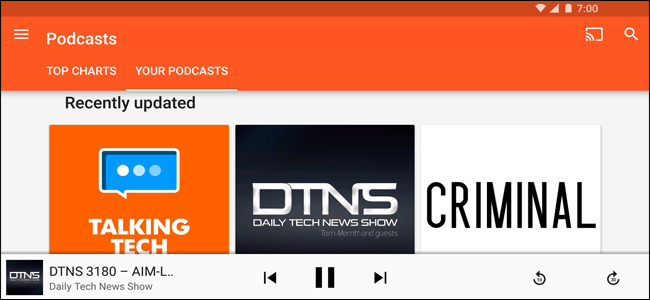
Hé, wist je dat de Google Play Music-app die bij je Android-telefoon wordt geleverd, zich kan abonneren op podcasts, deze kan streamen en downloaden? De functie werkt prima, maar lang niet zo uitgewerkt als de verschillende toegewijde podcastmanagers die er zijn. Maar als je er een hekel aan hebt om extra apps op je telefoon te hebben, en je bent al een fervent gebruiker van Play Music, kan dit de juiste zet voor je zijn. Dit is hoe het werkt.
Op je telefoon
Open de Google Play Music-app en sluit het venster “Now Playing” met een neerwaartse veegbeweging (indien actief). Druk op het hamburgersymbool (de drie horizontale lijnen) in de linkerbovenhoek en tik vervolgens op de optie “Podcasts”.

Deze pagina toont u een brede selectie van populaire podcasts in de Google Play-database, die u kunt bekijken en afspelen, net als een gewone muziekpodcast. Tik op de titelpictogrammen en tik vervolgens op een individuele aflevering om ze af te spelen.

Als je je op een podcast wilt abonneren, tik je op het pictogram met drie stippen in de rechter benedenhoek van de lijst. De podcast wordt vervolgens weergegeven op het tabblad “Uw podcasts” bovenaan de app.

De pagina “Jouw podcasts” is min of meer hetzelfde, maar door op het pictogram met drie stippen in de rechterbenedenhoek van elk item te tikken, wordt een nieuwe optie “Deze podcast beheren” toegevoegd. Andere opties hier zijn ‘Automatisch downloaden’, dat automatisch de nieuwste afleveringen ophaalt voor offline afspelen in plaats van te streamen via de webverbinding, ‘Meldingen’, die een melding in Android toevoegt voor elke nieuwe aflevering en een keuze om ze als nieuwste af te spelen oudste of oudste naar nieuwste.

Voor podcasts die niet in de populaire lijst staan, tik je op het zoekpictogram (vergrootglas) in de rechterbovenhoek van de app. Zoek naar relevante informatie: de naam van de podcast, de naam van de artiest, het algemene onderwerp, wat dan ook. Helaas zullen de resultaten dat niet zijn enkel en alleen podcasts, zelfs als u begint vanaf de podcastpagina, dus scroll een beetje naar beneden totdat u het gedeelte “Podcasts” van de resultaten ziet. Tik op de knop “# meer” als u niet meteen ziet wat u zoekt; gebruik anders gewoon het menu met drie stippen om u te abonneren.

De database heeft duizenden podcasts beschikbaar, maar helaas is er geen manier om podcasts te importeren die nog niet in de lijst staan. Dus als uw favoriete podcasts niet aan de database zijn toegevoegd, kunt u waarschijnlijk beter op zoek gaan naar een conventionele RSS-gebaseerde oplossing.
Op internet

Play.google.com/music heeft min of meer dezelfde interface als de mobiele versie. U hoeft alleen maar met uw muiscursor over het pictogram “…” te bewegen om de Podcasts-link zichtbaar te maken. Het grootste verschil is dat, aangezien het volledig browsergebaseerd is, je met de webversie geen individuele afleveringen kunt downloaden voor lokaal afspelen.
